Slik angir du forskjellig skjermoppløsning for hver brukerkonto i Windows 10/8/7

Skjermoppløsning er en innstilling som bestemmer hvor mye detaljer og informasjon som vises på datamaskinens skjerm, og måles horisontalt og vertikalt i piksler.
Windows velger de beste skjerminnstillingene, inkludert skjermoppløsning, Monitor Refresh Rate og farge, basert på skjermen. Disse innstillingene varierer avhengig av om du har en LCD eller en CRT-skjerm.
Mens det vanligvis er en god ide å sette datamaskinens skjermoppløsning til dens opprinnelig oppløsning - Oppløsningen en skjerm ble designet for å vise basert på størrelsen, kan det være en grunn til at du vil endre den. Du kan velge noen av de anbefalte resolusjonene, eller bare la øynene avgjøre hva som passer deg best.
Noen anbefalte oppløsning for skjermer
Oppløsning basert på LCD-skjermstørrelse
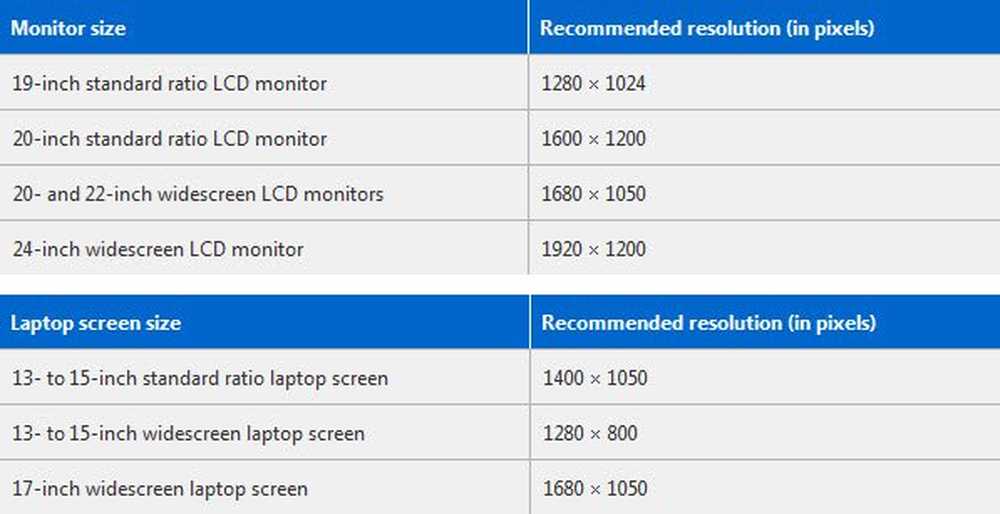
Oppløsning basert på CRT-skjermstørrelse
I motsetning til LCD-skjermer kommer CRT-skjermer vanligvis ikke i widescreen-størrelser. Nesten alle har et standard 4: 3-skjermforhold, med oppløsninger i samme 4: 3-forhold bredde til høyde. Her er den anbefalte oppløsningen basert på CRT-skjermstørrelse
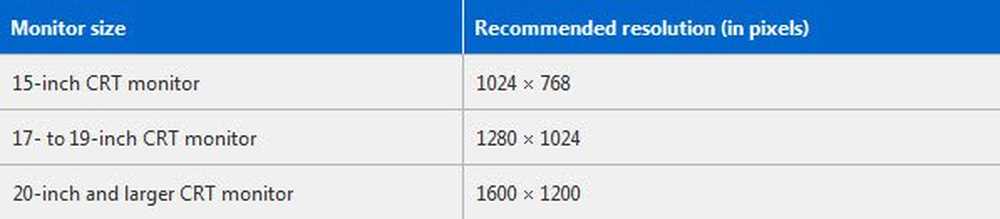
En LCD-skjerm som kjører ved sin opprinnelige oppløsning viser vanligvis tekst bedre enn en CRT-skjerm. LCD-skjermer kan teknisk støtte lavere oppløsninger enn deres opprinnelige oppløsning, men teksten ser ikke så skarpt ut, og bildet kan være lite, sentrert på skjermen, kantet med svart eller ser strakt ut.
Endre skjermoppløsningen i Windows
Hvis du vil endre skjermoppløsningen i Windows 7/8/10, høyreklikker du på skrivebordet og velger Skjermoppløsning.
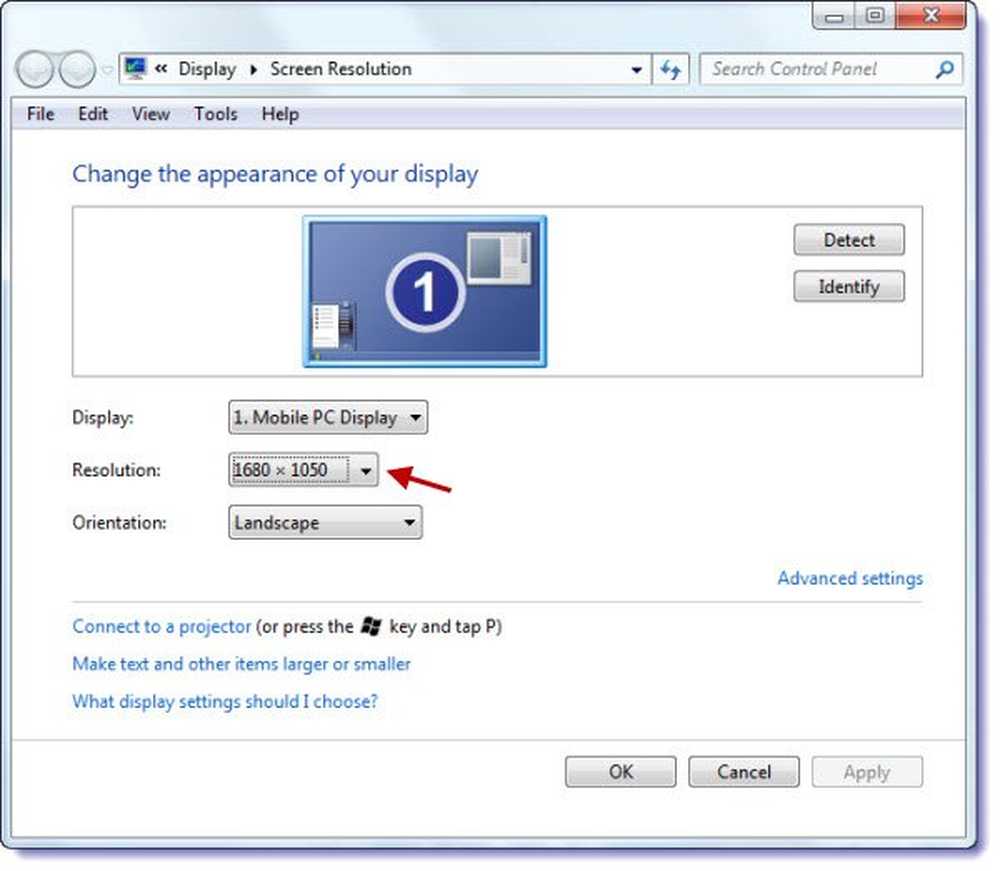
I vinduet Kontrollpanelets displayinnstilling som åpnes, kan du angi ønsket oppløsning fra rullegardinmenyen. Du kan gå her for å lære mer om hvordan du justerer skjermen for bedre skjermoppløsning.
Hvis du er bruker av Windows 10, Du åpner også Innstillinger> System> Skjerm. Klikk på Avanserte skjerminnstillinger for å åpne følgende vinduer.

Her kan du stille inn skjermoppløsningen.
Angi forskjellig skjermoppløsning for hver bruker
Windows OS lar deg ikke angi skjermoppløsning per bruker. Når du har angitt en skjermoppløsning ved hjelp av kontrollpanelet, gjelder samme innstilling for alle brukere. Men du kan, hvis du ønsker det, sette det slik at skjermen din viser en individuell oppløsning for hver brukerkonto. Det er hver gang en bruker logger på, vil han få de skjermoppløsningene han har satt for sin konto.
For å gjøre det, last ned og bruk Caroll. Dette freeware vil automatisk justere skjermoppløsningene for hver PC-bruker.





